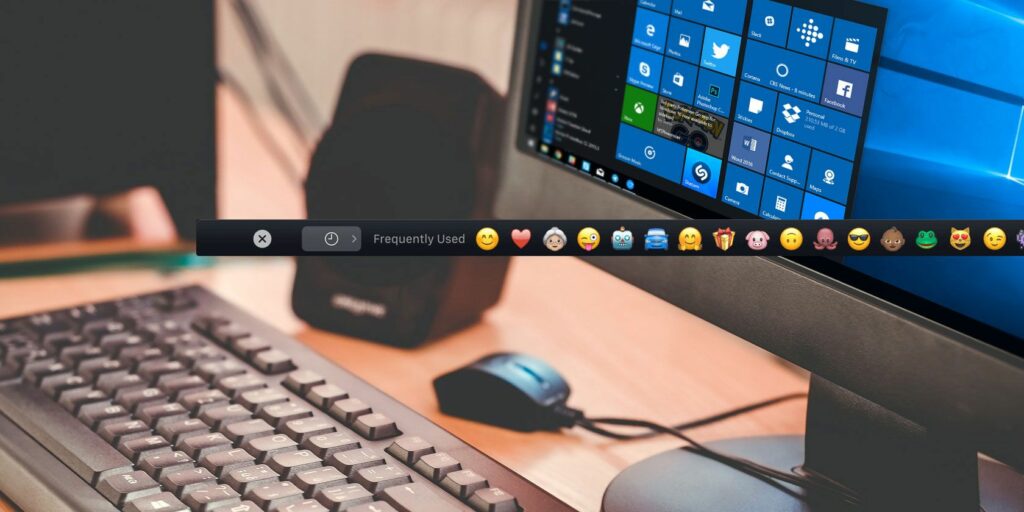Comment ajouter un clone Apple Touch Bar à Windows à l’aide de votre iPhone ou iPad
La barre tactile du nouveau MacBook Pro est une fonctionnalité intéressante – elle remplace les touches de fonction par des options spécifiques à l’application. Cela peut ne pas sembler être un gros problème, mais si vous savez comment l’utiliser, cela peut vous aider à travailler plus rapidement. Il fonctionne avec les éditeurs photo et vidéo, les navigateurs Web, les logiciels de présentation et diverses autres applications.
Mais que faire si vous ne voulez pas acheter un MacBook Pro ? Et si vous voulez rester avec Windows ? Une nouvelle application promet de vous offrir la commodité d’une barre tactile sur votre PC en personnalisant l’interface que vous utilisez et en ajoutant de l’automatisation. Tout ce qu’il faut, c’est un iPhone ou un iPad. Comment ça se cumule ? Voyons voir.
Installer Quadro
L’application « Windows Touch Bar » dont nous parlons s’appelle Quadro. Il fonctionne sur les ordinateurs Windows et les Mac, et fonctionne sur les iPhones et les iPads. Pour commencer, rendez-vous simplement sur Quadro [No Longer Available]Vous y verrez un lien pour télécharger l’application iOS, ou vous pouvez rechercher « Quadro » sur l’App Store.
Une fois terminé, allez dans /sync [No Longer Available] et téléchargez l’application Windows. Exécutez le programme d’installation et lancez l’application tout en ouvrant l’application iOS. Il n’y a pas d’application Quadro visible sur le bureau, donc s’il semble que rien ne se passe, ne vous inquiétez pas : cela fonctionne. Vous devez connecter votre appareil iOS via USB ou le connecter au même réseau sans fil que votre ordinateur. L’application iOS vous guidera tout au long du processus – tout ce que vous avez à faire est de sélectionner votre ordinateur dans la liste.
Faire une vidéo du jour
Utilisation des actions Quadro de base
Bien que la personnalisation de Quadro soit sa plus grande force, elle est livrée avec des palettes de couleurs préchargées. Chaque palette correspond à une application spécifique. Par exemple, les palettes Chrome courantes incluent des options pour fermer la fenêtre, l’onglet précédent, ajouter cette page aux favoris et le nouvel onglet. La palette de Spotify vous permet de lire et de mettre en pause, de mélanger, de sauter des pistes, de démarrer une nouvelle liste de lecture et de régler le volume.
Voici à quoi cela ressemble sur l’iPad :
Tout ce que vous avez à faire est d’appuyer sur un bouton de votre iPad ou iPhone, et l’action se déroule sur votre bureau. C’est lisse.
Personnalisez et créez des palettes de couleurs
Vous pouvez débloquer des personnalisations pendant l’essai gratuit du plan premium ou si vous payez 15 $ par an. C’est là que Quadro devient cool.
Si vous souhaitez ajuster la palette de couleurs que vous utilisez beaucoup, vous pouvez faire beaucoup de choses. Par exemple, vous pouvez déplacer différents pads (boutons) dans la palette. Vous pouvez également les redimensionner. Vous pouvez même ajouter des emojis.
Pour personnaliser entièrement votre expérience, vous pouvez créer votre propre palette de couleurs. Si vous utilisez beaucoup un éditeur de photos particulier ou si vous souhaitez disposer de plusieurs raccourcis YouTube, vous le pouvez.Vous pouvez créer de toutes nouvelles palettes de couleurs liées à l’application ou télécharger des actions spécifiques à partir de la bibliothèque Quadro [No Longer Available].
Par exemple, si vous liez IFTTT et LinkedIn, vous pouvez partager les mises à jour de LinkedIn en appuyant simplement sur un bouton. D’autres actions téléchargeables incluent la création de nouveaux messages WordPress, les appels sur Slack, le raccourcissement des URL, la création de nouvelles notes Dropbox Paper et la recherche sur Wikipedia. Si vous le faites fréquemment sur votre ordinateur, il y a de fortes chances que vous puissiez le faire via Quadro.
Qui devrait utiliser Quadro ?
Honnêtement, lorsque j’ai commencé à utiliser le Quadro, je ne savais pas comment répondre à cette question. C’est certainement une bonne idée, et j’aime pouvoir ouvrir un site Web spécifique ou ouvrir un shuffle Spotify en un seul clic, mais la plupart des choses que j’ai trouvées peuvent être facilement faites avec un raccourci clavier ou deux.
Cependant, quand j’ai commencé à y penser, j’ai vu toutes les possibilités qu’il pourrait valoir 15 $ par an. Par exemple, les spécialistes du marketing et les blogueurs peuvent toujours disposer de boutons de sauvegarde et de partage utiles à portée de main. Plus besoin de copier et coller des liens dans diverses applications de planification de médias sociaux.
Les accros aux feuilles de calcul peuvent utiliser un certain nombre de raccourcis Excel :
Les créatifs utilisant des applications Creative Cloud telles que PhotoShop, InDesign et Illustrator peuvent également gagner beaucoup de temps grâce à l’automatisation.
Si vous prenez beaucoup de notes – et utilisez Bear sur votre Mac – vous pouvez également accélérer le processus. Enregistrez, partagez, ouvrez et ajoutez des notes en un seul clic.
Vous vous sentez inondé d’e-mails ? Utilisez le bouton d’e-mail prédéfini. Besoin de rattraper Slack ? Cliquez sur « Suivant non lu sur Slack ». Vous passez beaucoup d’appels Skype ? Une clé.
Fondamentalement, si vous effectuez beaucoup certaines tâches et que vous voulez les faire avec un seul bouton, Quadro pourrait être l’application parfaite pour vous. Mon meilleur conseil est de le télécharger et de l’essayer gratuitement. Si vous l’aimez, cela vaut probablement 15 $ par an.
Malheureusement, la version gratuite n’est pas très utile. Sans moyen de personnaliser la palette, vous êtes bloqué avec certaines fonctionnalités de base, dont la plupart peuvent probablement être effectuées avec des raccourcis clavier par défaut ou personnalisés.
Que feriez-vous avec la barre tactile Windows ?
C’est l’un des rares cas où une application très puissante n’a pas besoin d’en parler beaucoup. Quadro vous donne des raccourcis sur votre iPad, vous appuyez sur des boutons et ils se produisent sur votre ordinateur. C’est tout ce qu’on peut en dire.
La façon exacte dont vous utilisez ce pouvoir dépend de vous. Si vous l’avez utilisé – ou si vous pensez pouvoir le faire – nous aimerions en savoir plus.
Avez-vous déjà utilisé Quadro ? Quelle est votre fonctionnalité préférée ? Si non, quels raccourcis vous feraient valoir 15 $ par an ? Partagez votre opinion dans les commentaires ci-dessous!
A propos de l’auteur